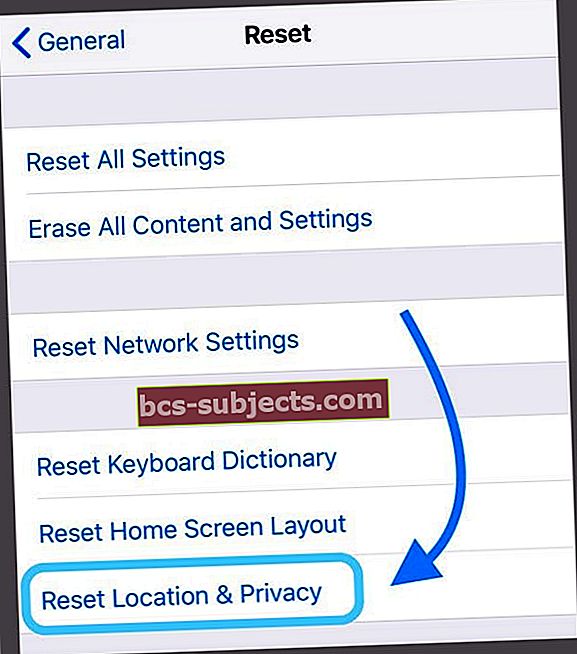Tīmekļa lapu izstrāde mobilajām ierīcēm vai hibrīdās lietotnes atkļūdošana bieži ir sarežģīta. Bet par laimi cilvēkiem, kas projektē iOS, sākot ar iOS 6, Apple piedāvā attālā tīmekļa inspektora funkciju iOS.
Tīmekļa inspektors ļauj tīmekļa un mobilo lietotņu izstrādātājiem izmantot macOS un OS X Safari Developer Tools, lai attālināti atkļūdotu tīmekļa saturu vai hibrīdprogrammas iPad vai iPhone mobilajā Safari.
Tas ir vienkāršs un praktisks veids, kā iOS ierīcēs atkļūdot, optimizēt un modificēt savas tīmekļa lapas vai hibrīdprogrammas.
Lai piekļūtu šiem izstrādes rīkiem, iespējojiet izvēlni Izstrādāt sava Mac Safari iestatījumos Advanced.
Izpildiet šos ātros padomus, lai tīmekļa inspektors strādātu, lai jūs varētu atkļūdot vietni vai lietotni pārlūkprogrammai Safari
- Atiestatiet atrašanās vietas un privātuma iestatījumus savā iPhone, iPad vai iPod touch. Iet uzIestatījumi> Vispārīgi> Atiestatīt> Atiestatīt atrašanās vietu un konfidencialitāti
- Pārliecinieties, vai datorā esat pierakstījies tajā pašā Apple ID, kas ir jūsu iPhone, iPad vai iPod touch
- Ieslēdziet Safari iCloud sinhronizāciju gan datoram, gan jebkuram iPhone, iPad vai iPod touch
- IPhone tālrunī vai iPad planšetdatorā dodieties uzIestatījumi> Safari> Papildu un ieslēdziet Tīmekļa inspektors
- Datorā atveriet Safari un dodieties uzSafari izvēlne> Preferences> Advanced un atzīme Rādīt izvēlni Izstrādāt izvēlnes joslā
Nepieciešams Mac dators
Atvainojiet Windows ļaudis, bet Safari tīmekļa inspektors ir saderīgs tikai ar Mac!
Izmantojiet to pašu Apple ID un iCloud Sync!
Pārliecinieties, ka gan jūsu iDevice, gan Mac ir pierakstījies ar vienu un to pašu Apple ID un iCloud ieslēdzat Safari.
Jūsu iDevice:Iestatījumi> Apple ID profils> iCloud> Safari> ieslēgts
Jūsu Mac datoram:Apple izvēlne> Sistēmas preferences> Apple ID vai iCloud> Safari> Atzīmēts
Pārbaudiet, vai arī Safari ir tā pati versija
Pārliecinieties, ka jūsu Mac Safari ir tā pati versija, kas jūsu iDevice Safari. Jums var būt jāatjaunina sava iOS versija vai Safari versija, kas darbojas jūsu Mac datorā.
Atiestatiet atrašanās vietas un konfidencialitātes iestatījumus
- Iet uz Iestatījumi> Vispārīgi
- Atlasiet Atiestatīt
- Izvēlieties Atiestatīt atrašanās vietu un konfidencialitāti
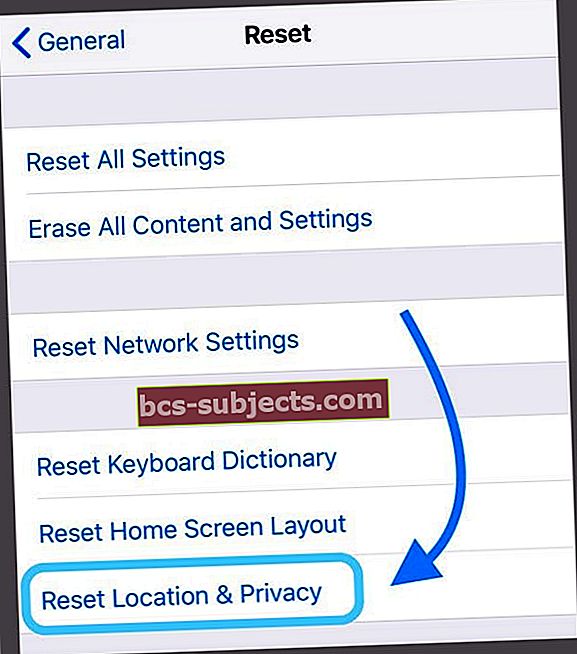
Pro Keyboard ShortCut padoms operētājsistēmā Mac Web Devs
Ja pārlūkprogrammā Safari nospiežat CTRL + Command + R, atlasot ierīci, varat redzēt, kā vietne izskatītos konkrētā ierīcē.
 Pārslēdziet īsinājumtaustiņu, lai izietu no tīmekļa izstrādātāja skata.
Pārslēdziet īsinājumtaustiņu, lai izietu no tīmekļa izstrādātāja skata. Izmantojiet Web Inspector, lai atkļūdotu mobilo Safari
1. Savā iPad, iPhone vai iPod touch pieskarieties Iestatījumi> Safari> Papildu un ieslēdziet Tīmekļa inspektors. Un iespējojiet JavaScript, ja tas vēl nav ieslēgts
2. Mac datorā palaidiet Safari un dodieties uz Safari izvēlne> Preferences> Advanced tad pārbaudiet “Rādīt izvēlni Izstrādāt izvēlnes joslā”, Ja vēl neesat to izdarījis
3. Savienojiet iOS ierīci ar Mac, izmantojot USB kabeli. Tas ir kritiski - ierīces jāpievieno manuāli, izmantojot kabeli. Tas nedarbojas, izmantojot WiFi!
4. Tagad savā iPad planšetdatorā atveriet vietni, kuru vēlaties atkļūdot, pēc tam Mac datorā atveriet Safari un dodieties uzAttīstīties”Izvēlne. Tagad jūs redzat savu iDevice, kuru esat izveidojis savienojumu ar savu Mac. Ja jūsu iDevice nav atvērta neviena lapa, tiek parādīts ziņojums “Nav pārbaudāmu lietojumprogrammu”.
5. Tagad atkļūdojiet lapu, kas ir atvērta mobilajā Safari, tāpat kā jūs atkļūdotu Mac, pārbaudītu DOM elementus, modificētu CSS, izmērītu lapas veiktspēju un palaistu Javascript komandas.
Izmantojiet atkļūdošanas rīku, lai jūsu tīmekļa vietnē atrastu visu JavaScript kļūdu cēloni. Varat pievienot pārtraukuma punktus, atkļūdot javascript un pārbaudīt mainīgo lielumu izpildlaikā.
Safari vajadzētu arī atklāt visas CSS, HTML un JavaScript kļūdas. Atkļūdotājā redzēsiet informāciju par katru kļūdu.
iDevice netiek rādīts Safari izvēlnē Izstrādāt?
- Notīriet savu Safari kešatmiņu un sīkfailus
- Atjauniniet Safari savā Mac un iDevice, ja ir pieejams atjauninājums
- Ja izmantojat iOS vai Mac beta versiju, iespējams, visās ierīcēs būs jāpalaiž jaunākā beta versija
- Izmēģiniet citu Mac kabeli un / vai portu. Pārliecinieties, vai kabelis ir īsts Apple zibens kabelis vai sertificēts MFI (ražots iPhone)
- Pārbaudiet, vai tīmekļa inspektors ir ieslēgts. iOS atjauninājumi dažreiz pārslēdz šo iestatījumu uz noklusējuma OFF iestatījumu. Tāpēc vienkārši pārbaudietIestatījumi> Safari> Papildu> Tīmekļa inspektors
- Mēģiniet izslēgt Web inspektoru, pagaidiet 10 sekundes un atkal ieslēdziet
- Tā vietā izmēģiniet pārlūkprogrammu Safari Technology Preview
- Aizveriet Safari savā Mac datorā un restartējiet to. Pārbaudiet, vai jūsu Mac Safari atpazīst jūsu ierīci un ļauj atkļūdot
- Pārbaudiet, vai neizmantojat Safari privāto pārlūkošanas režīmu, ja jūsu iDevice tikai īslaicīgi tiek parādīts Safari izvēlnē Izstrādāt un pēc tam pazūd.
- Atveriet Activity Monitor un pārbaudiet, kas notiek ar Safari
Lasītāju padomi 
- Ja izmantojat vecāku iDevice ar iOS 6 vai vecāku versiju, ierīces Safari tīmekļa pārlūkprogrammā ir sava iebūvēta atkļūdošanas konsole! Vienkārši piekļūstiet Safari atkļūdošanas konsolei, dodoties uzIestatījumi > Safari > Izstrādātājs > Atkļūdošanas konsole